Win11提示文件系统错误-1073740771的修复方法
编辑:小郑2024-01-25 09:21:50来源于:未知点击:137次
有些用户才升级到Win11系统,对很多操作都不熟悉。就有小伙伴反映自己在安装驱动或者打开软件时,收到提示文件系统错误(-1073740771),这是怎么回事?出现这种情况应该和管理员权限相关,下面就来看看小编整理的两种修复方法。

修复方法
方法一:
1、打开“此电脑”,在路径一栏找到电脑图标后的小三角,展开后选择“控制面板”。如下图:
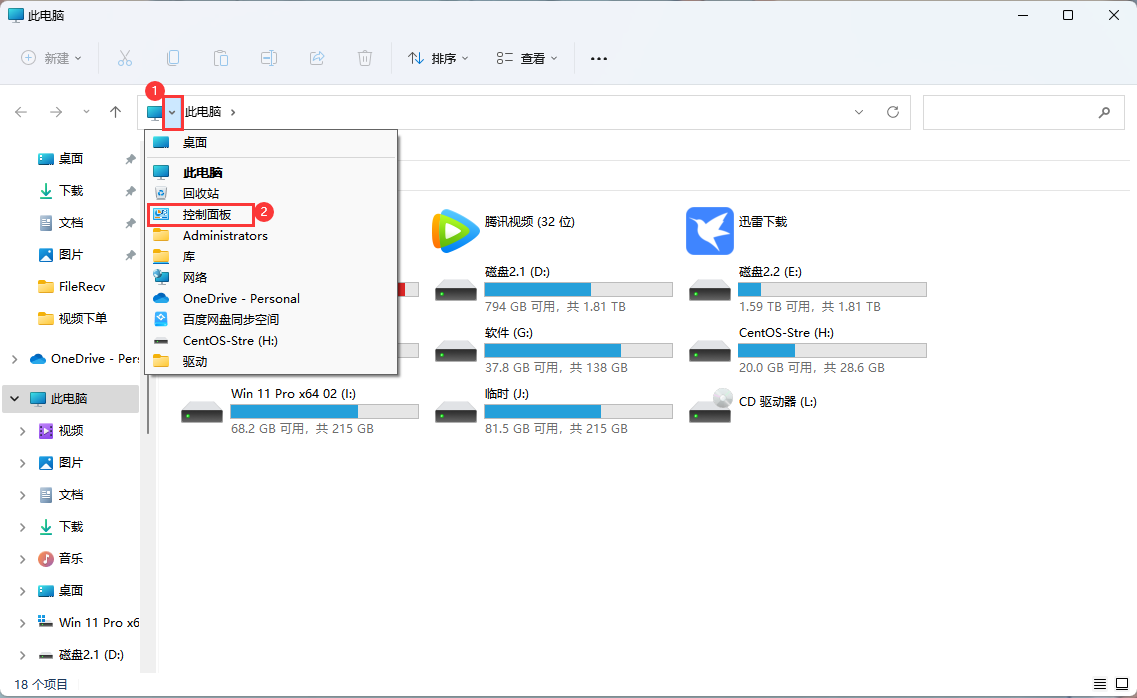
2、右上角查看方式更改为“小图标”,再选择“用户账户”。如下图:
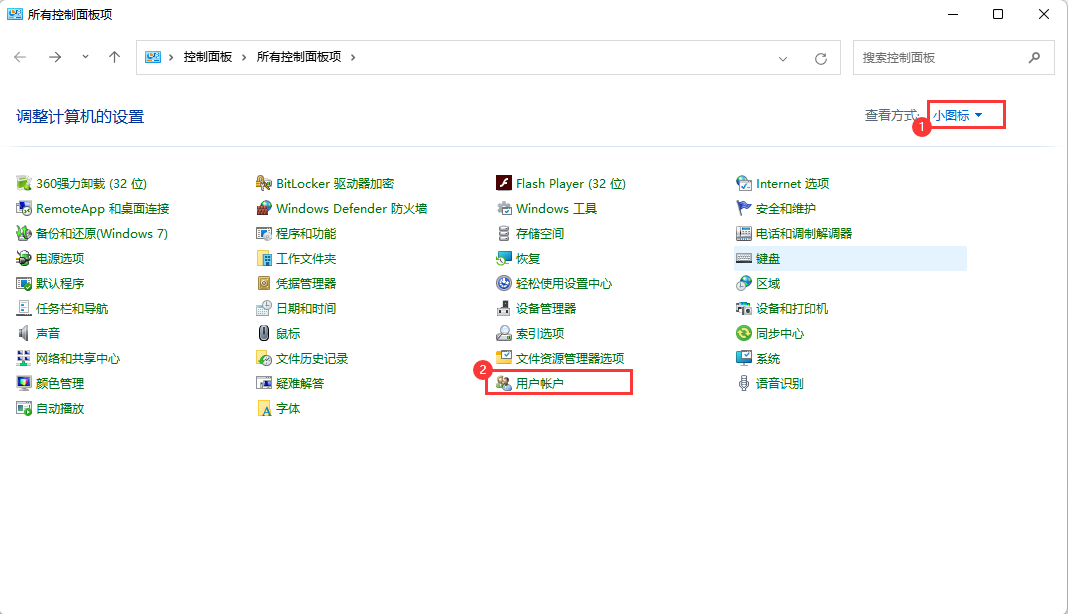
3、选择“更改用户账户控制设置”。如下图:
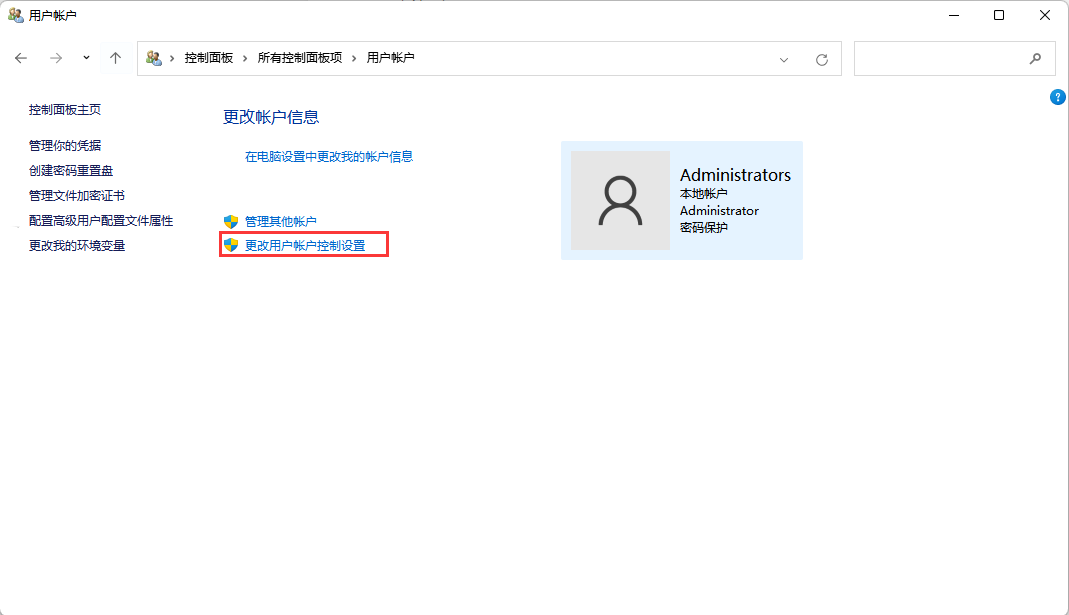
4、把滑块向下拉到“从不通知”,点击“确定”。如下图:
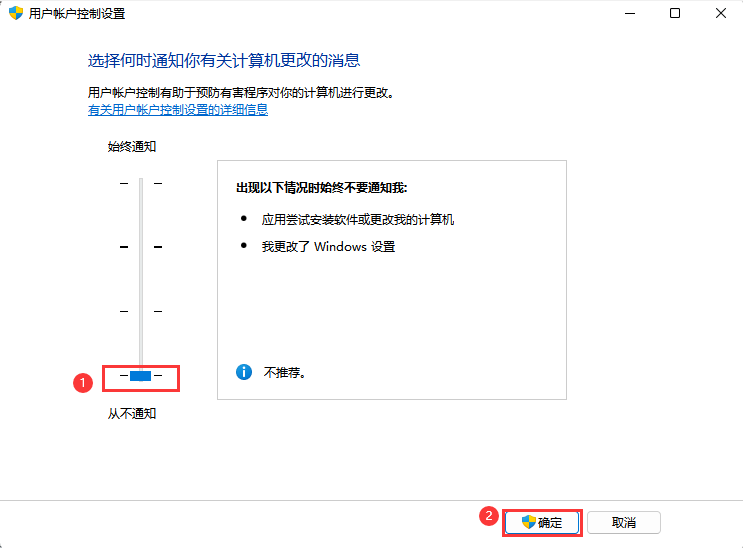
方法二:
1、按“Win+R”打开运行窗口,输入“gpedit.msc”后点击“确定”。
2、依次选择“计算机配置”-“Windows 设置”-“安全设置”-“本地策略”-“安全选项”,找到并双击“用户账户控制:管理员批准模式中管理员的提升权限提示的行为”。如下图:
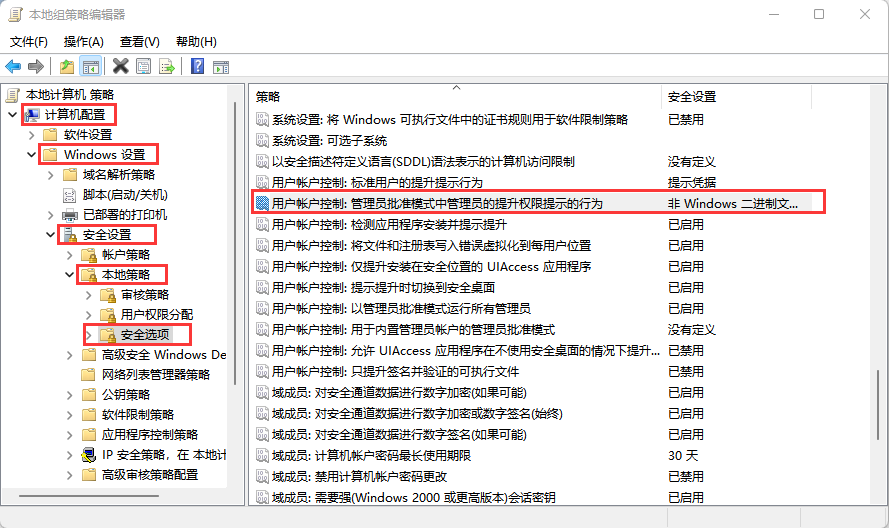
3、在属性窗口中选择“不提示,直接提升”。如下图:
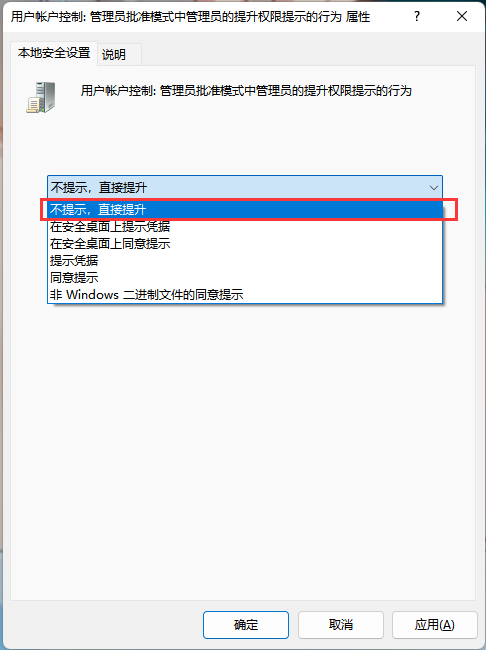
相关文章
最新系统下载
-
 1
1Windows10系统64位22H2 19045.2788 专业工作站版
发布日期:2024-01-22人气:108
-
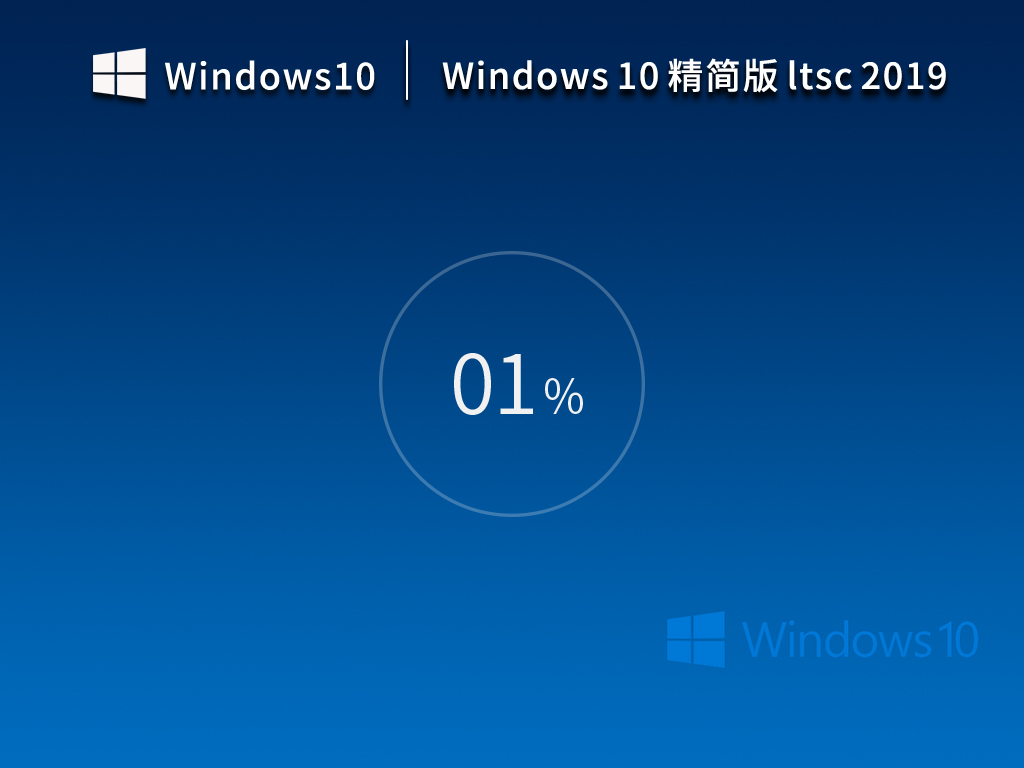 2
2Windows10系统32位企业版 Ltsc 2019精简版 V17763.2366
发布日期:2024-01-22人气:184
-
 3
3Windows10系统22H2 64位中文精简版 V2023
发布日期:2024-01-18人气:61
-
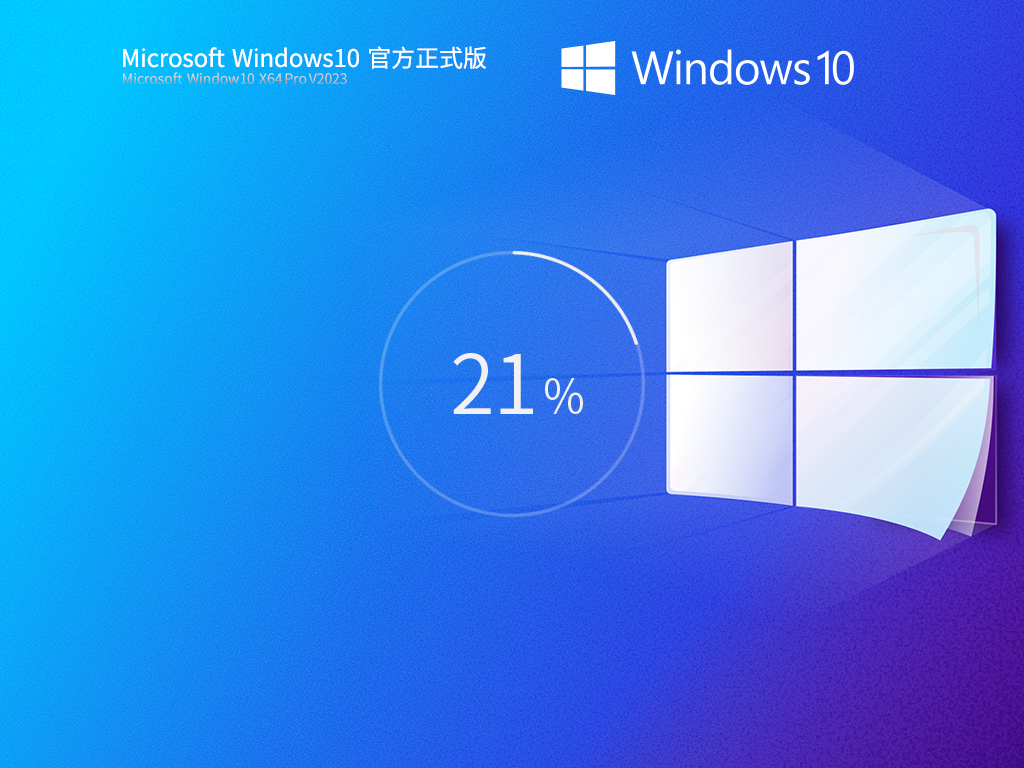 4
4Windows10系统22H2 64位官方正式版 V19045.2846
发布日期:2024-01-18人气:179
-
 5
5深度技术Win7系统SP1 32位低配精简版 V2023
发布日期:2023-12-22人气:91
-
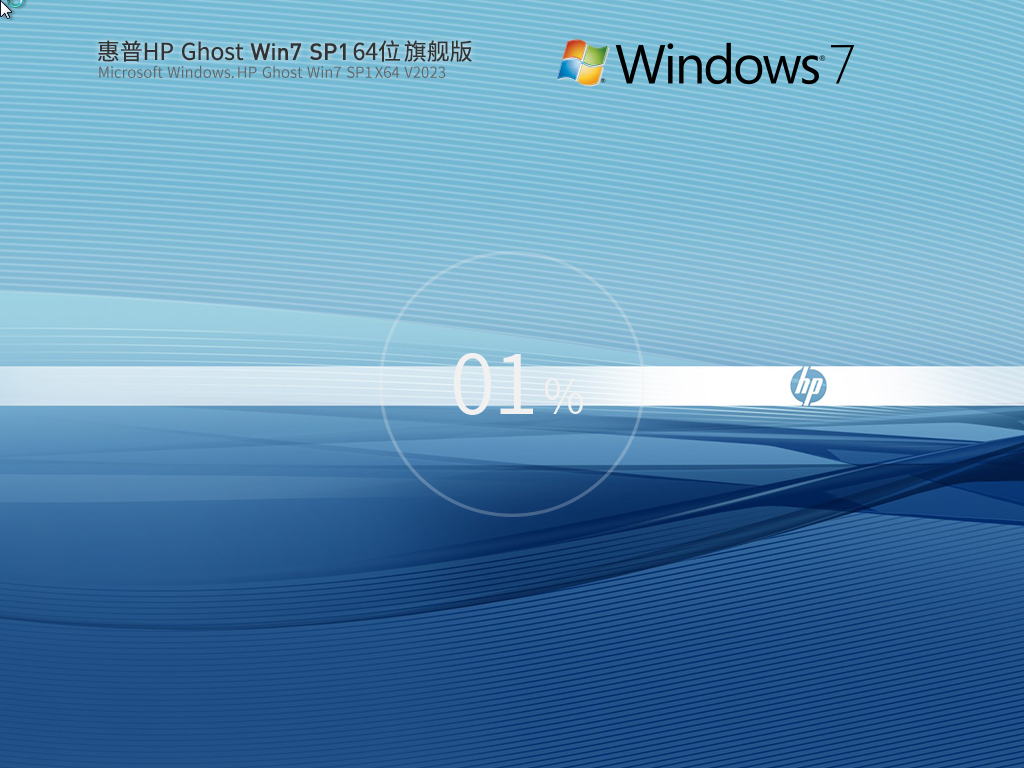 6
6惠普HPWin7系统SP1 64位装机旗舰版 V2023
发布日期:2023-12-22人气:93
-
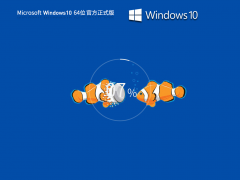 7
7Windows10系统22H2 64位官方正式版 V19045.3086
发布日期:2023-12-21人气:208
热门系统排行
-
 1
1深度技术 GHOST XP SP3 欢度国庆纯净版 V2016.10
发布日期:2016-10-12人气:16782
-
 2
2深度技术 GHOST WIN7 SP1 X64 优化正式版 V2016.09(64位)
发布日期:2016-09-13人气:14044
-
 3
3深度完美 GHOST XP SP3 极速纯净版 V2013.11
发布日期:2013-11-19人气:11415
-
 4
4系统之家 GHOST XP SP3 纯净版 V2014.12
发布日期:2014-12-25人气:8762
-
 5
5深度技术 Ghost Win7 Sp1 电脑城万能装机版 v2013.05
发布日期:2013-05-24人气:7546
-
 6
6深度技术 GHOST WIN7 SP1 X86 欢度国庆纯净版 V2016.10(32位)
发布日期:2016-10-02人气:6400
-
 7
7Windows 10 一周年更新1607官方正式版(64位/32位)
发布日期:2016-12-29人气:6085
热门系统教程
-
![用U盘装win7/XP系统的操作[图解]](http://img1.xitong8.com/uploads/allimg/110509/1_05091525495L9.jpg) 1
1用U盘装win7/XP系统的操作[图解]
发布日期:2011-05-07人气:3211117
-
 2
2大白菜万能U盘启动装系统的操作方法(U盘PE启动安装GHOST XP)图
发布日期:2011-05-18人气:1329291
-
 3
3用U盘(WinSetupfromUSB)装系统的步骤和注意事项
发布日期:2011-12-02人气:593186
-
 4
4图文详解U盘启动盘的制作全过程
发布日期:2012-04-12人气:561126
-
 5
5深入解析DNS解析失败发生的原因及解决方法
发布日期:2012-09-24人气:262609
-
 6
6怎么样的重装系统可以使电脑速度变快?
发布日期:2012-11-16人气:170438
-
 7
7一键U盘装系统下载 附U盘装系统教程
发布日期:2012-11-15人气:156557


